
הגדרת התקני שמע ב״הגדרת שמע MIDI״ ב-Mac
השתמש ב״הגדרת שמע MIDI״ על מנת להגדיר התקני קלט ופלט שמע כגון מיקרופונים וממשקי שמע מרובי ערוצים. אפשר גם להשתמש בו כדי לנתב שמע ממכשירי iOS ו-iPadOS היישר אל ה-Mac.
ההגדרות הזמינות ב״הגדרת שמע MIDI״ תלויות בהתקן השמע המשמש אותך. לדוגמא, תוכל/י להתאים את העוצמה של כל ערוץ זמין בהתקן פלט השמע.
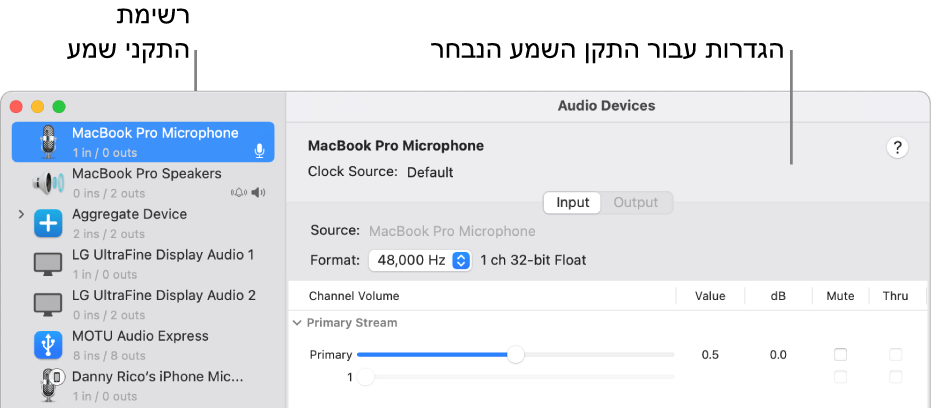
הגדרת התקני שמע
חבר/י את התקני השמע שלך ל-Mac ובמידת הצורך, התקן/י את התוכנה שצורפה להתקנים.
ביישום ״הגדרת שמע MIDI״
 ב-Mac, בסרגל הצד של חלון ״התקני שמע״, בחר/י התקן.
ב-Mac, בסרגל הצד של חלון ״התקני שמע״, בחר/י התקן.הערה: עבור מכשירי iOS ו-iPadOS, יש ללחוץ תחילה על ״הפעל״, ולאחר מכן לבחור במכשיר. יתכן שתתבקש/י לבטל את נעילת המכשיר באמצעות קוד גישה או לתת אמון במכשיר.
יש ללחוץ על ההתקן תוך הקשה על Control, או ללחוץ על התפריט הקופצני ״הגדר את ההתקן שנבחר״
 בצד הימני התחתון של סרגל הצד, ואז לבחור את אופן השימוש בהתקן:
בצד הימני התחתון של סרגל הצד, ואז לבחור את אופן השימוש בהתקן:עבור קלט צליל: בחר/י ״השתמש בהתקן זה עבור קלט שמע״.
עבור פלט צליל: בחר/י ״השתמש בהתקן זה עבור פלט שמע״.
עבור השמעת צלילי מערכת: בחר/י ״השמע התראות וצלילים דרך התקן זה״.
בצד הימני של חלון ״התקני שמע״, בחר/י באפשרויות הזמינות עבור ההתקן שבחרת:
ברוב המקרים, ״מקור שעון״ מוגדר כברירת המחדל.
לחץ/י על התפריט הקופצני ״מבנה״, ולאחר מכן הגדר/י את קצב הדגימה ואת עומק הסיביות. ודא/י שההגדרות תואמות למפרטי התקן השמע שלך.
אם ה-Mac שלך תומך בממיר קצב הדגימה של החומרה, התפריט הקופצני ״ממיר קצב חומרה״ יהיה זמין בחלונית ״קלט״. כאשר תבחר/י באפשרות ״אוטומטי״ בתפריט הקופצני, ממיר קצב דגימת החומרה יופעל כאשר דגימות השמע הנכנס יהיו במבנה PCM ובהתאם לתקן הבינלאומי IEC 60958-3. ממיר קצב דגימת חומרה מבוטל אם זרם הקלט מקודד. ניתן גם לבחור ״הפעל״ או ״בטל״ בתפריט על-מנת להשאיר את ממיר קצב דגימת החומרה פעיל או כבוי.
אם בקרת עוצמת הקול של התוכנה זמינה בהתקן שלך, מחווני עוצמת הקול יוצגו בכחול על-מנת לציין שהם פעילים. גרור/י את המחוונים על-מנת להגדיר את עוצמת הקול עבור כל ערוץ.
כדי להגדיר תצורת רמקולי סטריאו או סראונד (ערוצים מרובים) יש ללחוץ על ״הגדרת רמקולים״, ואז להגדיר את התצורה.
מידע על חיבורי AVB וירטואליים
עם חיבורי AVB וירטואליים, ניתן לשתף שמע באיכות גבוהה בין מכשירים באותה רשת מקומית. במקום לפרוס כבלי שמע ארוכים או להתמודד עם ניתוקים של שמע בגלל חיבור אלחוטי, ניתן לבצע פעולות כמו הקלטת מוזיקה עם תזמון מושלם על פני מספר מחשבים, שיתוף שמע באופן מיידי בין המחשב למכשירים אחרים, או הזרמה ללא השהיות או תקלות שמע.
ביישום ״הגדרת שמע MIDI״ ![]() , ניתן לחבר מקור שמע (כמו ה-Mac הראשי שמשמש להקלטה) ליעדי שמע (כמו Mac שני בחדר אחר) באותה רשת מקומית.
, ניתן לחבר מקור שמע (כמו ה-Mac הראשי שמשמש להקלטה) ליעדי שמע (כמו Mac שני בחדר אחר) באותה רשת מקומית.
זרמי השמע שלך יכולים להתמודד עם:
1 עד 32 ערוצי שמע (במרבית התצורות נעשה שימוש ב-8 ערוצים)
קצבי דגימה בטווח שמ-44.1 קה״צ ועד 192 קה״צ
הפורמטים AM-824 או AAF של הזרמה
הגדרת חיבור AVB וירטואלי
ביישום ״הגדרת שמע MIDI״ ![]() ב-Mac, ניתן ליצור נקודת קצה של AVB וירטואלי עבור מחשבי Mac והתקני AVB אחרים באמצעות כל פעולה רצויה מבין הפעולות הבאות:
ב-Mac, ניתן ליצור נקודת קצה של AVB וירטואלי עבור מחשבי Mac והתקני AVB אחרים באמצעות כל פעולה רצויה מבין הפעולות הבאות:
ב-Mac המארח, לחיצה על
 ואז על ״יצירת התקן AVB וירטואלי״.
ואז על ״יצירת התקן AVB וירטואלי״.ניתן להשתמש ב״מדריך ההגדרות של AVB״ כדי להגדיר התקני AVB שלא נרכשו.
התקני AVB מסוימים נרכשים באופן אוטומטי כשהם מחוברים ישירות דרך Ethernet.
רכישה אוטומטית לא מתרחשת אם ה-Mac והתקני ה-AVB מחוברים דרך מתג רשת תואם-AVB.
במקרה שמשתמשים ב-Mac נוסף, חיפוש התקן AVB ברשת והתחברות אל מארח ה-AVB הווירטואלי.
עבור Mac או התקני AVB של צד שלישי שנרכשו, יש לבטל את הרכישה לפני שמפעילים את ״מדריך ההגדרות של AVB״. כדי לבטל רכישה של Mac או של התקני AVB, יש לבטל את הבחירה בהם בתיבת הסימון שלהם בחלון ״דפדפן התקן רשת״ ב-Mac המארח של ה-AVB הווירטואלי.
הערה: כדי להתחבר בהצלחה למארח ה-AVB הווירטואלי, יש לוודא שמתאם הרשת והחומרה של הרשת המקומית תומכים בחיבורי AVB.